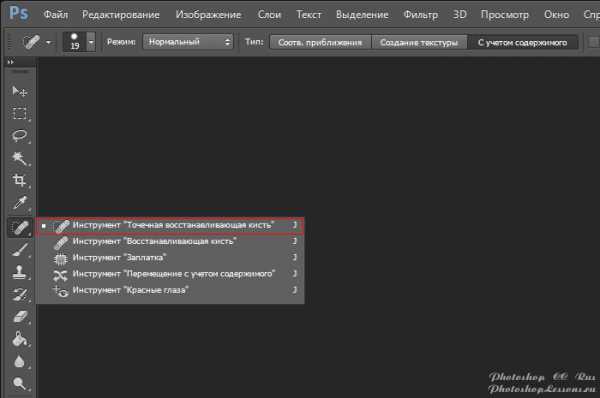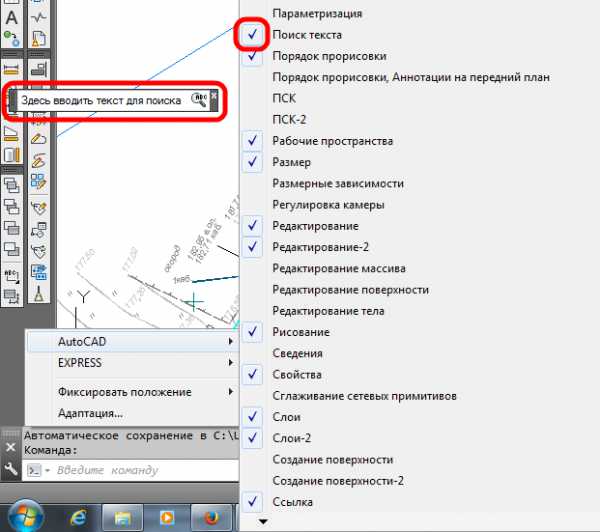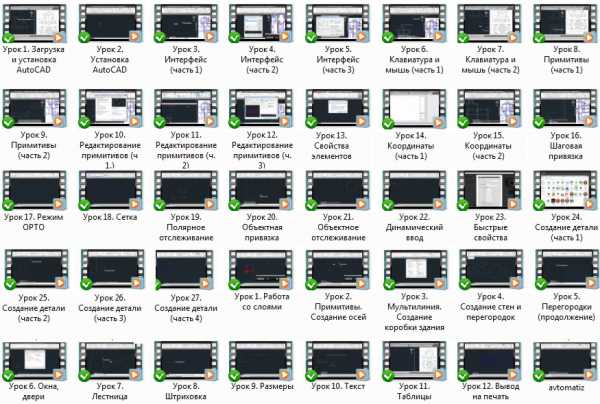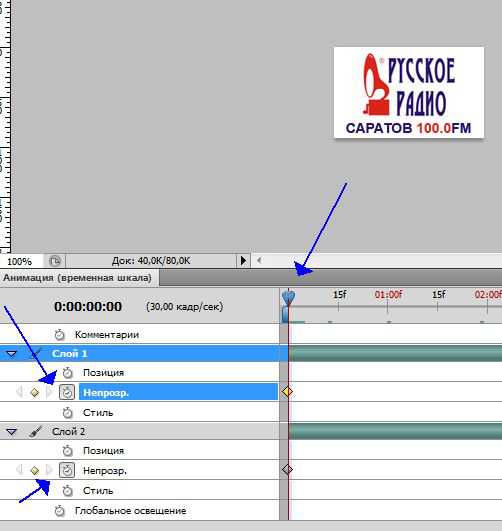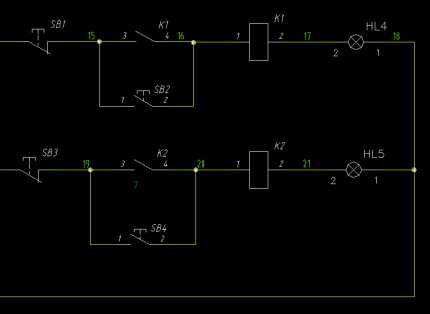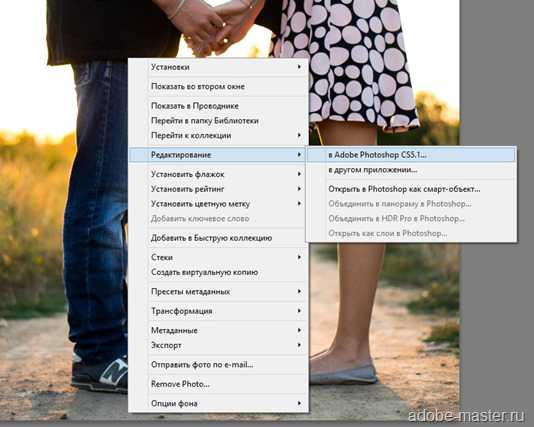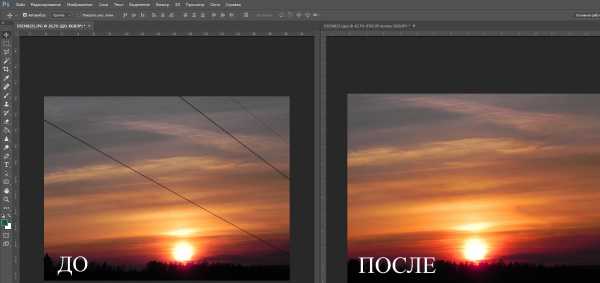Мы принимаем к оплате:
«Подарочный сертификат» от нашего Учебного Центра – это лучший подарок для тех, кто Вам дорог! Оплате обучение и подарите Вашим родным и близким обучение по любому из курсов!!!
«Сертификат на повторное обучение» дает возможность повторно пройти обучение в нашем Учебном Центре со скидкой 1000 рублей!
А также:
Как в фотошоп загрузить фото
Загружаем картинку в Фотошоп
 Для того чтобы приступить к обработке фотографии в Фотошопе нужно для начала его открыть в редакторе. Вариантов, как это сделать, несколько. О них мы и поговорим в этом уроке.
Для того чтобы приступить к обработке фотографии в Фотошопе нужно для начала его открыть в редакторе. Вариантов, как это сделать, несколько. О них мы и поговорим в этом уроке.
Вариант номер один. Меню программы.
Скачать последнюю версию PhotoshopВ меню программы «Файл» имеется пункт под названием «Открыть».
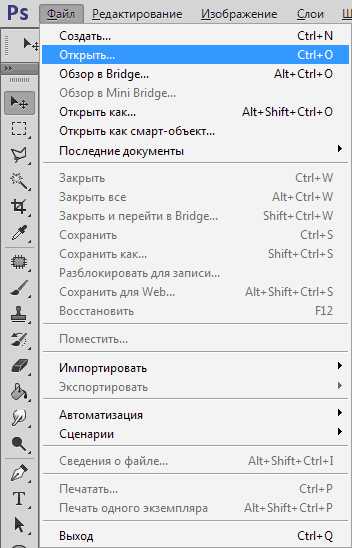
При нажатии на данный пункт открывается диалоговое окно, в котором необходимо найти нужный файл на жестком диске и нажать «Открыть».
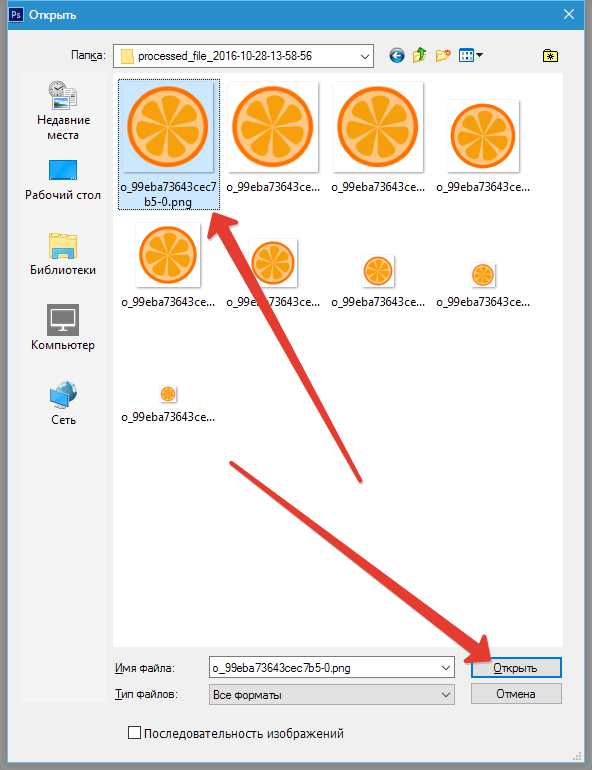
Загрузить фото в Фотошопе также можно нажатием сочетания клавиш CTRL+O, но это та же функция, поэтому за вариант ее считать не будем.
Вариант номер два. Перетаскивание.
Фотошоп позволяет открывать или добавлять изображения в уже открытый документ простым перетаскиванием в рабочую область.
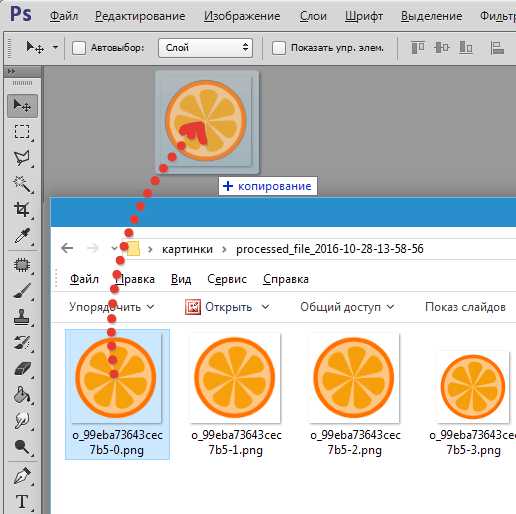
Вариант номер три. Контекстное меню проводника.
Фотошоп, как и многие другие программы, встраивается в контекстное меню проводника, открывающееся при нажатии правой кнопкой мыши на файл.
Если кликнуть правой кнопкой по графическому файлу, то, при наведении курсора на пункт «Открыть с помощью», мы получим искомое.
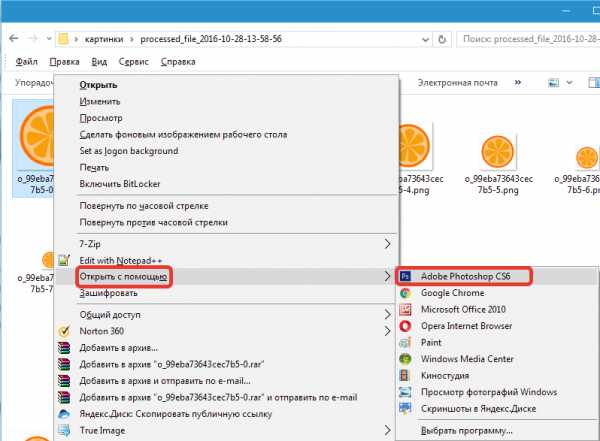
Каким способом пользоваться, решайте самостоятельно. Все они правильные, а в некоторых ситуациях каждый из них может оказаться наиболее удобным.
Мы рады, что смогли помочь Вам в решении проблемы. Опишите, что у вас не получилось. Наши специалисты постараются ответить максимально быстро.Помогла ли вам эта статья?
ДА НЕТИмпорт фотографий в программу Adobe Photoshop CC
Чтобы начать работать с фотографией, нужно осуществить импорт фотографий на рабочий стол программы.Существует несколько видов импортирования. Начнем с самого простого.
Импорт фотографий перетаскиванием
Открываем проводник, где у нас лежат фото, выделяем, наведя курсор мыши на неё. Затем зажимаем левой кнопкой мыши это фото и тащим её на рабочий стол программы. 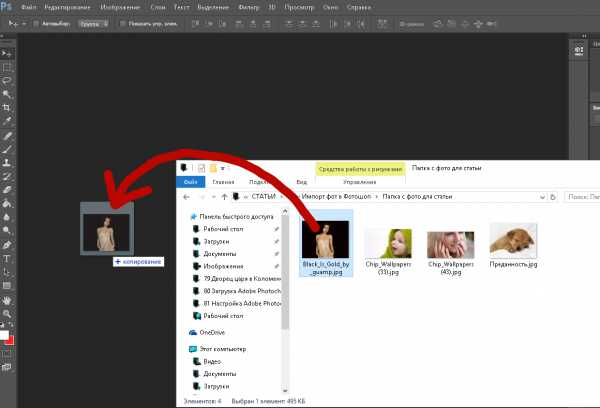
Если у вас цветовой профиль не соответствует текущему рабочему пространству RGB, то может выскочить диалоговое окно. На него не обращайте внимания, просто нажмите ОК. 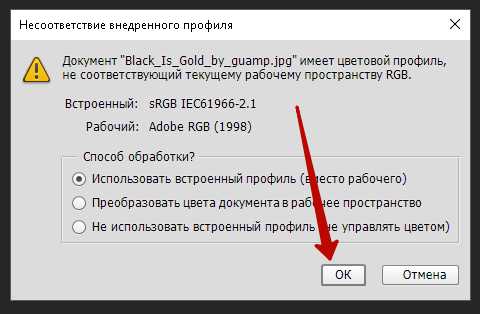
Фото размещено на рабочем столе 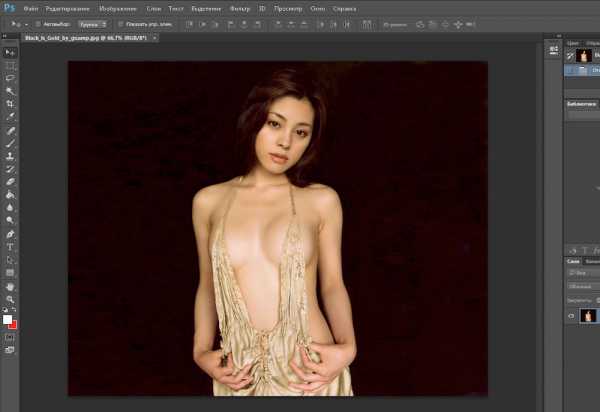
Перетаскивание нескольких фотографий
Если нам нужно обработать несколько фотографий, мы сразу можем их разместить на рабочем столе, а по мере их обработки закрывать. Для этого выделяем все те, которые надо обработать, нажав на клавиатуре Ctrl и наводя курсор на кадры кликаем.
Захватываем мышкой, нажав и удерживая левой кнопкой все выделенные фото, тащим на рабочий стол. 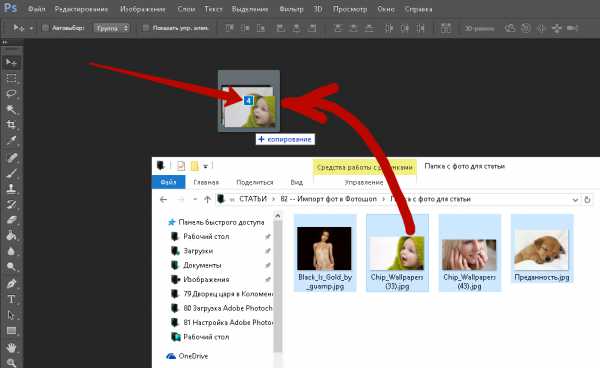
Каждое фото откроется в отдельном окне, переключая которые, вы будете их обрабатывать. 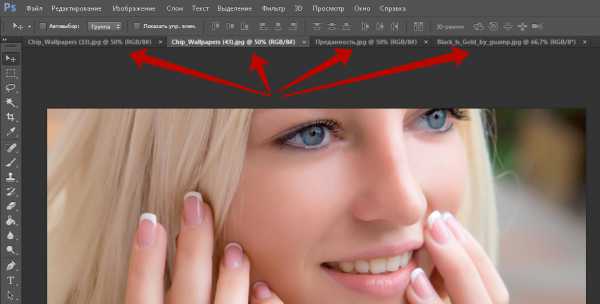
Когда фото будет обработано, нажмите справа на перекрестие, и после выхода диалогового окна с просьбой о сохранении, поместите его в нужное место и в нужном формате. 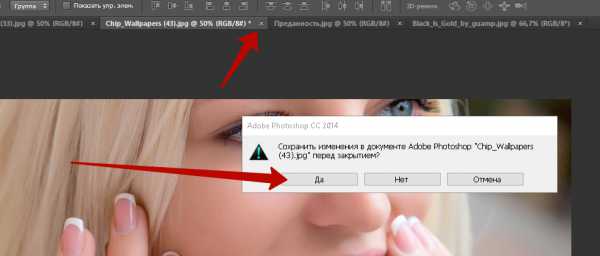 А лучше сохранять Файл – Сохранить как… , но это в другой статье.
А лучше сохранять Файл – Сохранить как… , но это в другой статье.
Импорт через меню Файл
Заходим в меню Файл – Открыть 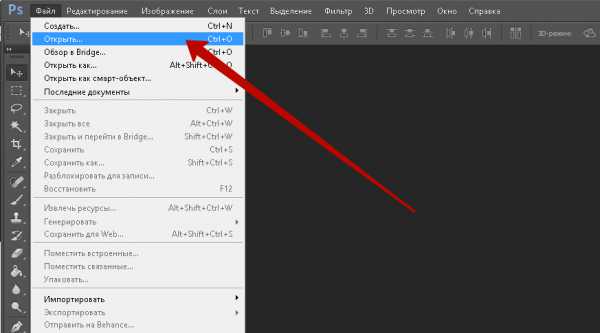
Затем в проводнике переходим в ту папку, где лежат фотографии для обработки. Выделяем одну или несколько. И нажимаем кнопку Открыть Все нужные фото откроются в окне Фотошопа.
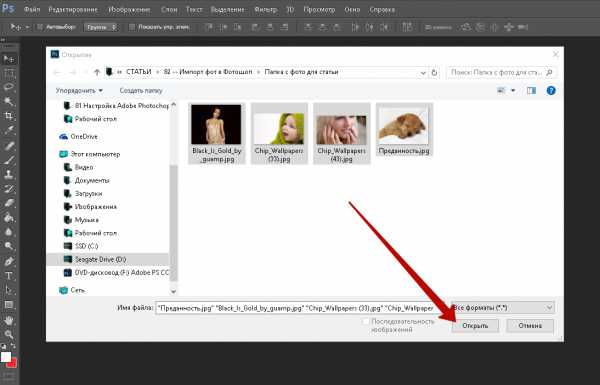
Первые шаги мы сделали, в следующей статье рассмотрим работу со слоями ———
Фотошоп cs5. Как открыть фото | Фотошоп от Олечки

Снова урок для новичков, даже не урок, а подсказка, которая, возможно, пригодится и не только новичкам.
Хотя, снова оговорюсь, что любой человек, который имеет навыки работы в фотошопе, делает все так, как он привык.
Помня, что мои друзья, читатели сайта «Жизнь в Болгарии и путешествия по Франции», изъявили желание учиться работать в фотошопе с нуля, я долго думала с чего все-таки начать свои уроки. Ведь многие уже имеют эту программу, и, так или иначе, с ней знакомы. Как сделать так, чтобы всем было интересно?
Поэтому прежде чем рассказать об открытии фото, картинок, файлов в фотошопе, я хочу попросить вас написать в комментариях к статье чему бы вы хотели научиться, может быть, тогда мне будет легче создавать начальные уроки работы в программе фотошоп cs5.
Чуть позже, когда читателей сайта прибавится, я обязательно проведу опрос, чтобы понять уровень подготовки моих посетителей.
Напоминаю, что я работаю в программе Adobe Photoshop CS5. И не важно какая версия установлена на вашем компьютере, я думаю, что основные понятия, функции, правила работы мало чем отличаются.
А сейчас о самом уроке-подсказке «Как открыть фото в фотошопе?»
Я уверена, что существует несколько вариантов открытия фотографий в фотошопе. Я расскажу о трех способах, которые чаще всего использую.
Способ 1. Классический.
Открываем программу фотошоп, топаем в главное меню — файл — открыть.
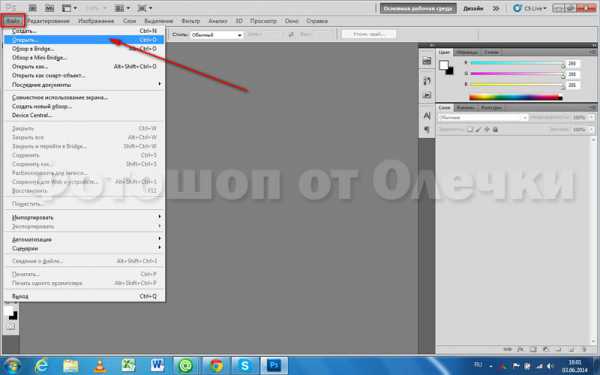
P.S.: Я для урока специально не готовилась, поэтому у меня открылась папка, которую я открывала в последний раз в программе.
В открывшемся окне ищем нужную папку и нужное фото, картинку, файл. Выделяем его левой кнопкой мыши и жмем на ОТКРЫТЬ.
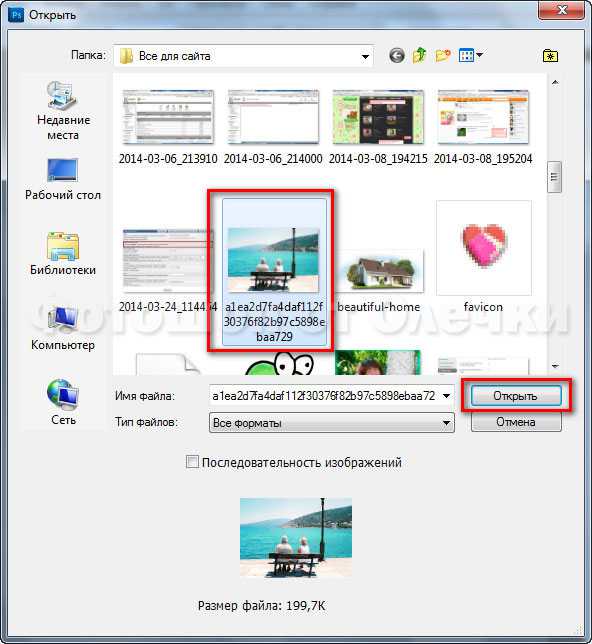
После этого выбранное фото вы увидите на рабочем поле фотошопа.

Точно также можно открыть сразу несколько фотографий, необходимых для работы, выделив их левой кнопкой мыши, зажав одновременно клавишу Ctrl, и после этого открываем их в программе.
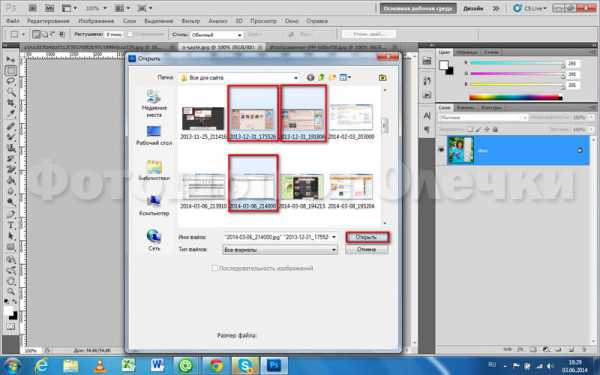
И тогда все они отобразятся на панели вкладок.

Способ 2.
Иногда я пользуюсь и этим способом.
Для этого надо немного изменить интерфейс, для чего поводим мышь к значку УПОРЯДОЧИТЬ ДОКУМЕНТЫ.
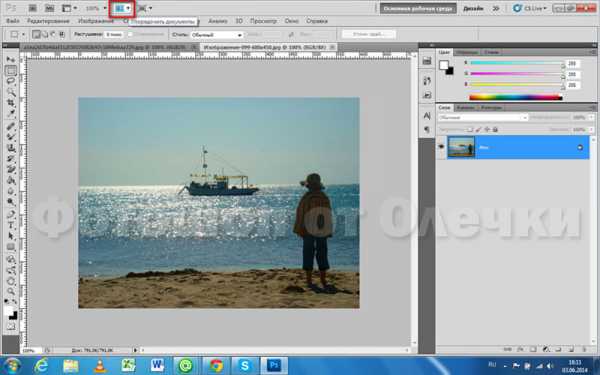
В открывшемся подменю ищем СВОБОДНО ПЕРЕМЕЩАТЬ ВСЕ ОКНА и кликаем левой кнопкой мыши.
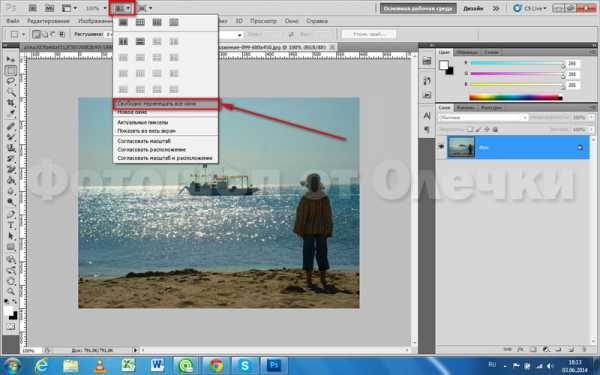
И ваши картинки расположатся в разных окнах, которые можно легко двигать по рабочему полю.

После этого щелкаем дважды левой кнопкой мыши в любой точке темно-серого пространства рабочего поля, и у вас откроется папка с фотографиями, картинками или файлами. Если откроется не та папка, которая вам нужна, то, я надеюсь, что вы легко сможете найти нужную. Это уже не фотошоп, а знания пользователя компьютера.
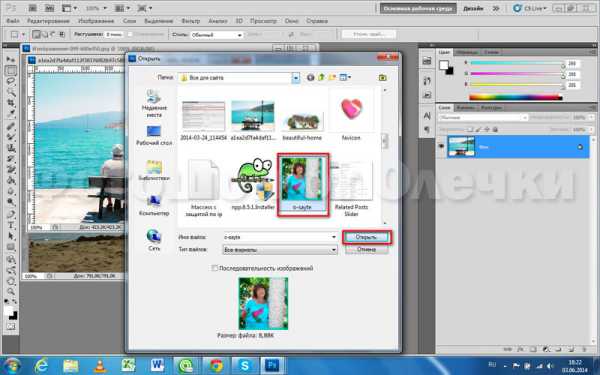
Выбираем новое фото и открываем его.
Лично я после этого возвращаюсь в свой привычный интерфейс с панелью вкладок. Для этого возвращаемся к значку УПОРЯДОЧИТЬ ДОКУМЕНТЫ и кликаем по первой верхней иконке.

Хотя многие предпочитают перемещаемые окна с файлами, но это, как говорят, на любителя. Когда вы узнаете программу фотошоп, то вы сами определите свои приоритеты.
Способ 3.
Заходите в папку с нужной фотографией, правой кнопкой мыши кликаем на нее, в открывшемся окне находим строчку ОТКРЫТЬ С ПОМОЩЬЮ, и в другом левой кнопкой- Adobe Photoshop CS5.

Если программа фотошоп CS5 еще не открыта, то сначала произойдет ее загрузка, а потом в рабочем поле откроется искомая фотография или картинка, если же программа открыта заранее, то файл вы увидите в панели вкладок.
Вот собственно и все, о чем я вам хотела сегодня рассказать. Надеюсь, моя подсказка будет вам полезной.
Надеюсь увидеть в ваших комментариях ваши пожелания по поводу того, чему бы вы хотели научиться. Желаю вам творческих успехов и летнего настроения.